ディスクの消去は、プライバシーを保護したり、悪意を持つ人々による個人データの悪用を防ぐために行われることがあります。この場合、個人情報が漏洩しないようにするためにディスクワイプソフトウェアが必要です。
無料かつ最高のディスクワイプソフトウェアをお探しなら、ぜひ当サイトにご参加ください。不要なデータを消去するのに役立つ7つの無料ディスクワイプツールをリストアップしています。読んだ後、内部および外部ハードドライブの消去に最適なオプションを選択できます。
無料ディスクワイプソフトウェアの比較表が最適な選択を支援します
| ディスクワイプソフトウェア | 総合スコア | 消去速度 | 徹底性 | 使いやすさ | 優れた機能 |
| iBoysoft DiskGeeker for Windows | 5 | 高速 | はい | はい | 1. 選択的なパーティションおよびファイル消去をサポート 2. 7つの消去メソッドをサポート |
| KillDisk | 4 | 低速 | いいえ | はい | 複数のドライブを一度に消去 |
| DBAN | 2 | 高速 | はい | いいえ | オペレーティングシステムに依存しない |
| Secure Eraser | 3 | 低速 | いいえ | いいえ | 該当なし |
| Eraser | 3 | 比較的低速 | はい | はい | 該当なし |
| Disk Wipe | 3 | 低速 | いいえ | いいえ | 該当なし |
| Macrorit Data Wiper | 4 | 低速 | はい | はい | 該当なし |
この表から、iBoysoft DiskGeeker for Windowsが最適なディスクワイプソフトウェアであることがわかります。ダウンロードしてお試しください。
この記事を他の人と共有して、これらのアプリケーション間の違いを明確に理解するのに役立てます。
いかにしてベストなディスク消去ソフトを選びましたか:
消去速度、効果、互換性などを詳細にテストするために、Windowsコンピュータと16TB SSDディスクを準備しました。ディスクをフォーマットし、7つの同じサイズのパーティションに分割しました。各パーティションには、Microsoft Officeドキュメント、画像、音声、ビデオ、およびRARファイルが10個ずつ含まれています。
それぞれのディスク消去ソフトウェアを順番にインストールし、その互換性やインストールプロセスがスムーズに進行したかどうかを文書化しました。その後、それぞれのソフトウェアを使用してテストディスクを消去し、消去にかかる時間とその安定性を記録しました。その後、データ回復ソフトウェアを使用して、消去されたデータを復元できるかどうかをチェックし、データ消去の徹底性を評価しました。
したがって、この記事に掲載されている7つのディスク消去ソフトウェアに関する評価は、公平で正確、信頼性のあるものです。
Windowsディスク消去ソフトウェアのテストサマリー
| 🔢 テストされたディスク消去ソフトウェアの数 | 7 |
| 💻 テストに使用したデバイス | ThinkPad X1 Carbon(2023,24インチ) |
| ⏳ 合計テスト時間 | 2週間 |
| 💻 テストしたWindowsバージョン | Windows11、Windows10、WindowsServer 2022、WindowsServer 2019、WindowsXP |
| 💰 平均コスト | $0 |
ディスク消去ソフトウェア-iBoysoft DiskGeeker for Windows
iBoysoft DiskGeeker for Windows は、専門家向けのデータ消去機能を備えたパワフルなディスク管理ツールです。さまざまなシナリオでのデータ消去要件を満たすために複数の消去モードを使用し、データが削除された後も回復できないようにします。
安全なディスク消去ソフトウェアとして、ユーザーのプライバシー保護ルールに従い、データの消去中にディスクに損傷を引き起こさないようにしています。さらに、あなたのセキュリティニーズを考慮して、iBoysoft DiskGeekerは7つのデータ消去方法、すなわちワンパスゼロ、ワンパスランダム、British HMG IS5、US Dod 5220.22- M(E)、US Dod 5220.22-M(ECE)、Peter Gutmann、およびRussian GOT P50739-95を提供しています。iBoysoft DiskGeeker for Windowsは高い互換性も備えています。Windows 11、10、8.1、8、7およびWindows Server 2022、2019、2016、2012、2008をサポートしています。
iBoysoft DiskGeeker for Windowsの使い方
- このソフトウェアを無料でダウンロードしてインストールし、コンピューターで起動します。
- セキュアデータ消去モジュール上のディスク消去をクリックし、こちらでCドライブを消去できます。(ハードドライブ上のパーティションを消去したい場合は、消去パーティションを選択する必要があります。)
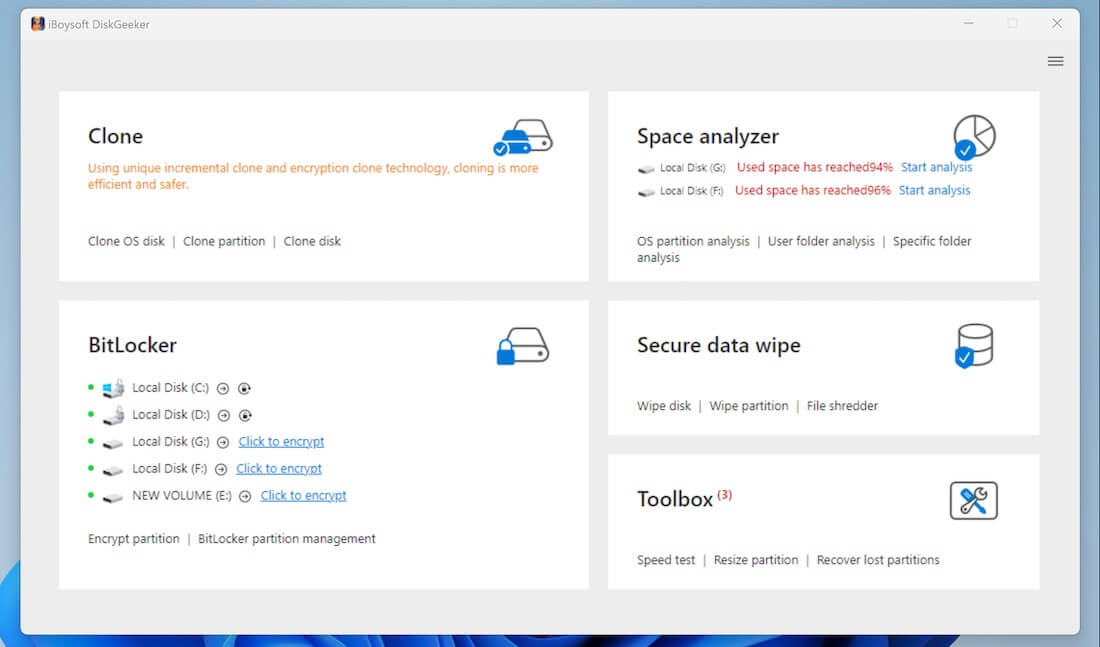
- ディスクリストから消去したいディスクを選択します。
- 消去方法を選択し、「次へ」をクリックします。
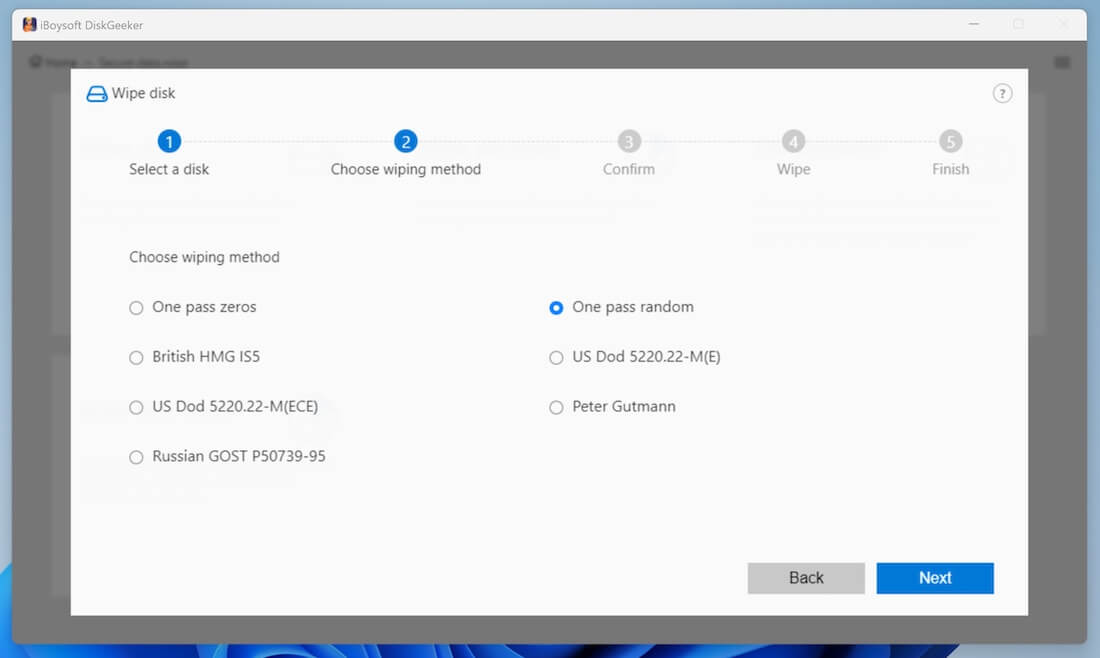
- 消去したいディスクを確認し、「次へ」をクリックします。
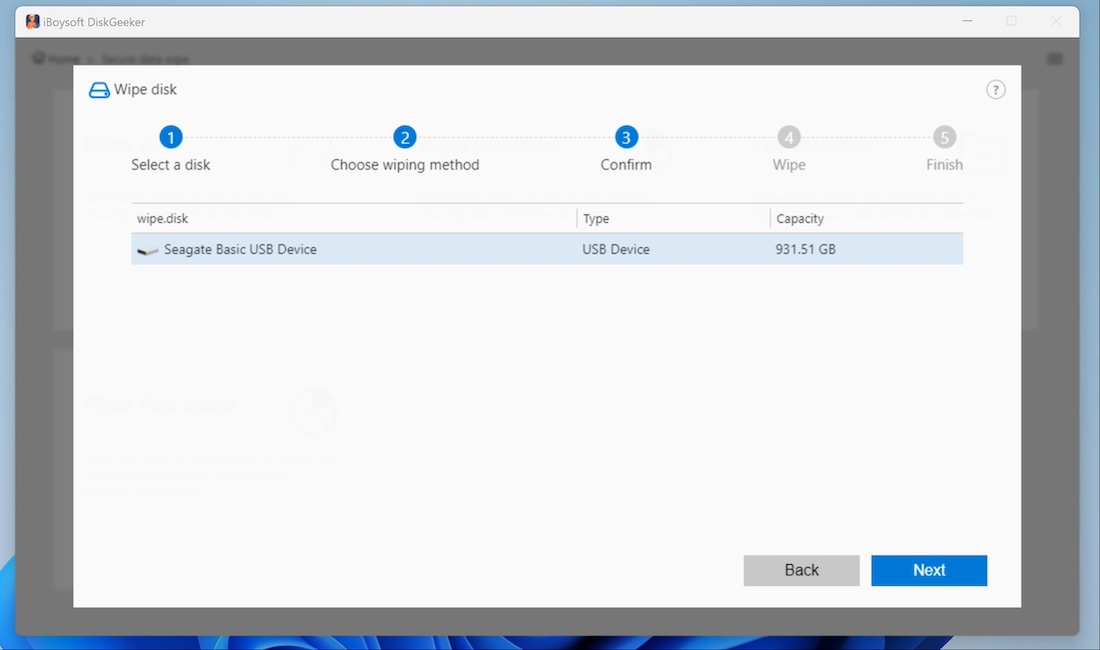
- 確認ウィンドウで「消去」をクリックし、消去が完了するのを待ちます。(ディスク消去プロセス中に操作を一時停止することができますが、すでに消去されたデータは復元できません。)
- メリット:
- 高速な消去速度
- 無料のデータ消去をサポート
- 選択的なパーティションおよびファイルの消去をサポート
- 7つの消去方法をサポート
- HDD、SSD、USBドライブなど他の記憶装置をサポート
- ドライブを消去する前に確認
- 技術サポートを受けられます
- モダンなユーザーインターフェース
- デメリット:
- 電話サポートはありません
- 消去後は復元できません
総合的なレビュー
高セキュリティデータ破壊を必要とする場合、iBoysoft DiskGeeker for Windowsのセキュアデータ消去機能はディスクからデータを徹底的に削除し、それを復元できないようにします。USBドライブ、HDDS、SSDS、および他の記憶装置を消去するためにこのソフトウェアを使用できます。
ソフトウェアは、全体のディスクデータ、個々のパーティションデータ、パーティションフリースペースデータ、指定されたファイル、およびフォルダの消去をサポートしています。これにより、ニーズに最適な消去タイプを選択できます。
全体的に、iBoysoft DiskGeeker for Windowsは安定して使いやすく、ほとんどのユーザーのニーズを満たしています。この無料のディスク消去ソフトウェアを使用すると、ディスク上のすべてのデータを消去できます。専門知識は必要ありません。ソフトウェアの手順に従い、数回のクリックでデータの消去を完了できます。
編集者のレビュー: ディスク管理は全体的なシステム管理の重要な側面です。 iBoysoft DiskGeekerのSecure Data Wipe機能は、データを復元できないように削除するユーザーをサポートします。ニーズに応じて消去方法を選択できます。 - softpedia.com
ディスク消去ソフトウェア-KillDisk
KillDiskは、ハードドライブや他のストレージデバイスからデータを完全に削除するために設計された強力なディスク消去ソフトウェアです。データが回収できないように、複数の消去標準とオプションを提供し、高セキュリティのデータ破棄が必要な場合に最適です。
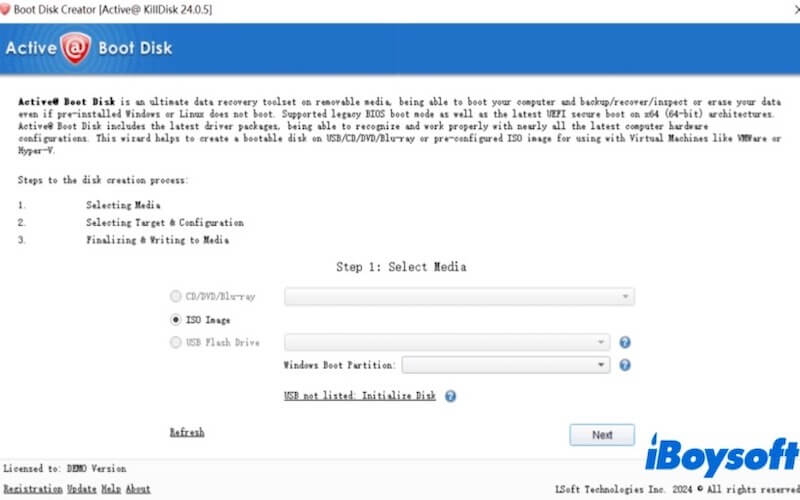
- メリット:
- 一度に複数のドライブを消去
- 4TB以上のハードドライブをサポート
- ドライブの消去を開始する前に確認できる
- ハードディスク、SSD、およびUSBドライブをサポート
- デメリット:
- 使用前に支払いが必要
- 一部のオプションはプロフェッショナルバージョンでのみ動作
- 多くのシステムリソースを消費
- 消去には時間がかかる
総合レビュー
KillDiskは、DoD 5220.22-M、Gutmann、シングルまたはマルチプルオーバーライトなど、さまざまな国際標準の消去方法をサポートし、ニーズに応じて異なる方法を選択できます。
さらに、KillDiskはカスタマイズ可能な消去オプションを提供し、さまざまなシナリオに合わせて、完全なハードドライブ、パーティション、または個々のファイルやフォルダを消去できます。
ただし、KillDiskは消去プロセス中に多くのシステムリソースを消費するため、他の操作やコンピューターのパフォーマンスに影響を与える可能性があります。また、ドライブを消去するのに時間がかかる場合があります。たとえば、完了には一晩かかるかもしれません。したがって、時間がかかっても問題ない場合は、この種のディスクワイパーは適切な選択です。
編集者のレビュー: KillDiskはユーザーフレンドリーなデータ破壊プログラムであり、ハードドライブ上のすべてのファイルを安全に削除することができます。Windows、Linux、Macコンピューターと互換性があり、ディスクからもブートできます。 -lifewire.com
ディスク消去ソフトウェア-DBAN(Darik's Boot and Nuke)
DBAN(Darik's Boot and Nuke)は、すべてのデータを安全に消去するために設計された無料のオープンソースディスク消去ソフトウェアです。DoD 5220.22-MやGutmannなどの複数の消去方法をサポートし、データが徹底的かつ復旧不能に削除されることを保証しています。ただし、リマップされたセクターや隠し領域のデータ消去は、DBANの無料版ではサポートされていません。
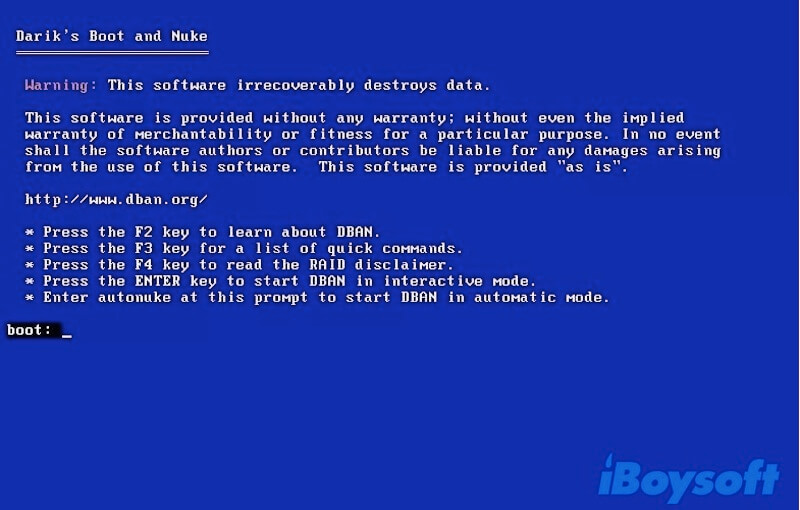
- 長所:
- 無料のオープンソースソフトウェア
- オペレーティングシステムに依存しない
- 複数の消去方法をサポート
- 短所:
- SSDの消去をサポートしていません
- 選択的な消去をサポートしていません
- 現代的なユーザーインターフェースをサポートしていません
- テクニカルサポートなし
- 削除に長い時間がかかります
- ディスク消去プロセスを中断することができません
総合的なレビュー
廃棄物処分や再利用前にハードドライブからデータを安全に消去するために広く使用されていますが、選択的なファイルやパーティションの消去、詳細なロギング、公式のテクニカルサポートは提供していません。
DBANは完全なハードドライブの消去のみをサポートし、個々のファイルやパーティションの選択的な消去を許可していないため、部分的なデータ削除には適していません。また、SSDの消去をサポートしていないことを知っておく必要があります。
編集者のレビュー: DBANは、正直なところ、かなりシリアスなフレーズのユーモラスな略語です。今日は、DBANについて最も包括的なレビューを提供します - 優れたツール、代替手段、長所と短所など。 - kakasoft.com
ディスク消去ソフトウェア-Secure Eraser
Secure Eraserは、データを完全に消去し、データの復元可能性を排除するために設計された無料のディスク消去ソフトウェアです。ハードドライブだけでなく、USBドライブやSSDなど他のストレージデバイスにも適しています。
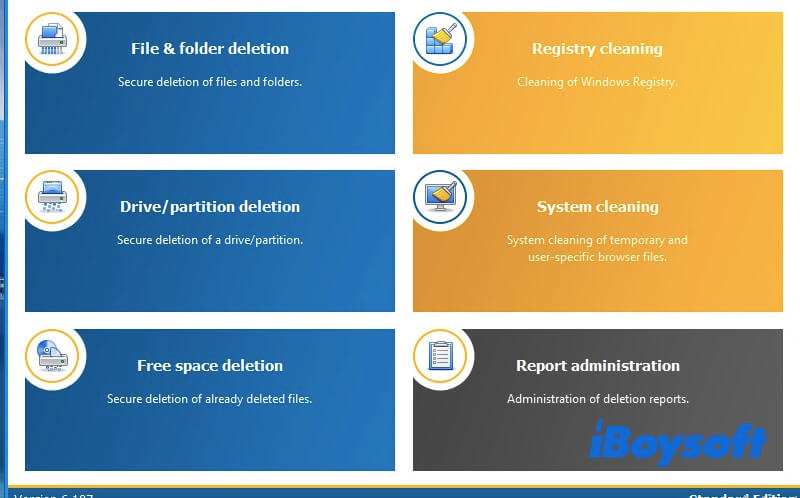
- メリット:
- HDD、SSD、USBドライブのサポート
- 選択的な削除をサポート
- 現代的なユーザーインターフェース
- 技術サポートあり
- デメリット:
- 完全に消去するのに時間がかかる
- 削除方法が4つしかサポートされていない
- 大量のシステムリソースを消費する
- 複雑なインストール手順
総合評価
この種のディスク消去ソフトウェアのユーザーインターフェースはシンプルで直感的で使いやすく、非技術的なユーザーでも簡単に始めることができます。また、ハードドライブ全体、パーティション、個々のファイルやフォルダを消去するかどうかを選択することができます。
ただし、Secure EraserはWindows内で動作しているため、オペレーティングシステムがインストールされているハードドライブ(Cドライブなど)を消去することはできません。さらに、4つの削除方法のみをサポートしており、それらは米国国防総省の米国国防総省5220.22-M E、米国国防総省5220.22-M ECE、ドイツ産業規格、Peter Gutmann標準です。複数のデータ消去方法を使用したい場合は、7つの消去方法をサポートしているiBoysoft DiskGeekerを選択できます。無料トライアル版をダウンロードできます。
編集者のレビュー: Secure Eraserはデータ破棄ソフトウェアであり、データを完全に削除し上書きすることができます。上書きされたデータは復元できず、最大35回まで上書きできます。このソフトウェアには、データの上書き、データの削除、クロスリファレンスの削除などの機能が提供されています。-software advice.com
ディスク消去ソフトウェア-Eraser
Eraserは、既存のデータを上書きして完全なデータ削除を保証し、回復を防止するために作成されたシンプルで効率的なデータ消去プログラムです。Windows 11、10、8、7、Vista、XP、およびWindows Server 2016から2003で実行されます。
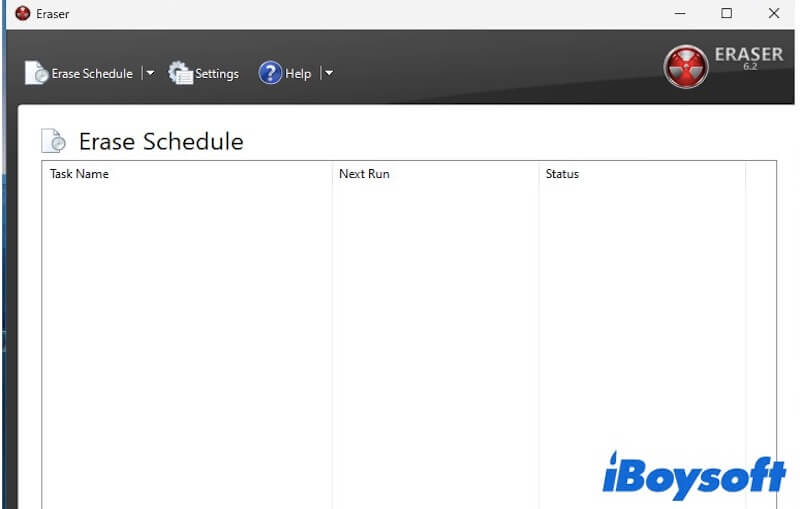
- メリット:
- HDD、SSD、USBドライブのサポート
- 無料オープンソースソフトウェア
- 複数のデータ消去方法をサポート
- 選択的な削除をサポート
- デメリット:
- 完全に消去するのに時間がかかる
- 複雑なインストール手順
- 大量のシステムリソースを消費する
- 現代的なユーザーインターフェースがない
- 技術サポートがない
- 電話サポートがない
総合評価
これは伝統的なHDD、SSD、USBドライブなど、さまざまなストレージデバイスをサポートし、すべての種類のデバイスでデータセキュリティを確保します。
ただし、Eraserには公式のテクニカルサポートがありません。ですので何か問題が発生した場合、それを解決するのは難しいかもしれません。一方、Windows向けのiBoysoft DiskGeekerにはこのようなサービスがあり、オンラインで問題を解決してくれます。無料でダウンロードしてお試しいただけます。
編集者のレビュー: Eraserは、Windows向けの強力なセキュリティプログラムで、慎重に選択されたモードを使用して定期的に重要なデータを上書きし、ハードドライブから削除します。オーバーレイモードは、ハードディスクドライブから磁気残留物を効率的に除去するために選ばれ、Peter Guttmannの作品「マグネティックおよびソリッドステートストレージからデータを安全に削除する」に基づいています。- download.cnet.com
ディスク消去ソフトウェア-ディスク消去
ディスク消去は、Windows向けの無料ディスク消去ソフトウェアであり、ハードドライブやUSBドライブ上のすべてのデータを安全に削除するのに役立ちます。既存のファイルにランダムデータを書き込むことで機能し、これにより回復不可能になります。これは、デバイスを売却または譲渡する前に情報を保護したい場合に便利です。
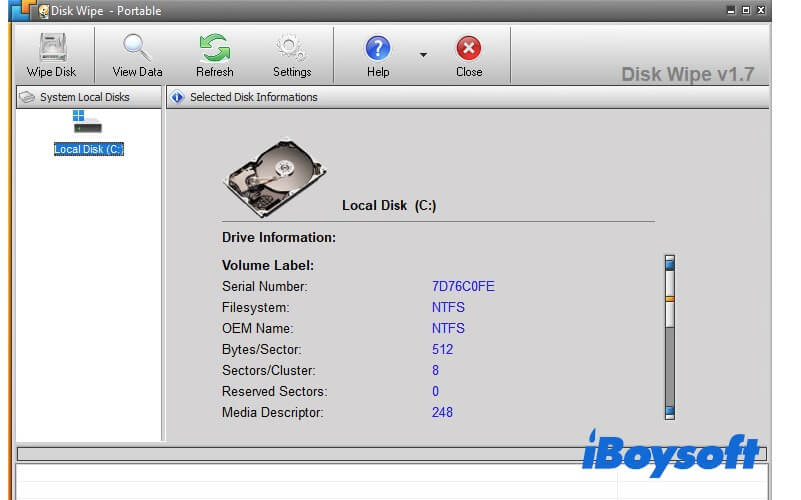
- 利点:
- 無料データ消去のサポート
- HDD、SSD、およびUSBドライブのサポート
- 複数の消去方法のサポート
- 操作が簡単
- デメリット:
- 選択的消去のサポートなし
- テクニカルサポートなし
- 消去に時間がかかる
- 一部のストレージデバイスのサポートがない
総合レビュー
ディスク消去は、FAT、FAT32、NTFS、exFATなど、さまざまなファイルシステムをサポートしています。ユーザーは、クイック消去、DOD 5220.22-M標準、Gutmannメソッドなど、セキュリティニーズに応じて適切な方法を選択できるいくつかのデータ消去メソッドを提供しています。
ただし、ディスク消去には機能や互換性の向上の余地があることに注意することが重要です。プロのユーザーであるか、より高度なディスク管理機能が必要な場合は、他のツールと併用する必要があります。iBoysoft DiskGeekerは経験豊富なユーザーに適しています。高速消去速度で無料のディスク消去を提供しており、無料トライアルでダウンロードできます。
編集者のレビュー: ディスクワイプを使用すると、全てのディスクデータを削除し、復元不可能にすることができます。ハードディスク上のデータがフォーマットされると、いつでも復元される可能性があります。これは、古いハードドライブをゴミ箱に捨てたりするだけで済ませたいと考えていたいくつかの企業や消費者によって苦い経験として知られています。 - download.cnet.com
ディスクワイプソフトウェア-Macrorit Data Wiper
Macrorit Data Wiperは、ハードドライブや特定のパーティションの内容を安全に消去することができます。この機能により、ドライブ上の全データを上書きし、復元不可能にし、プライバシーを保護します。このディスクワイプソフトウェアは、Windows 11、10、8、7、Windows Vista、Windows XPで動作します。
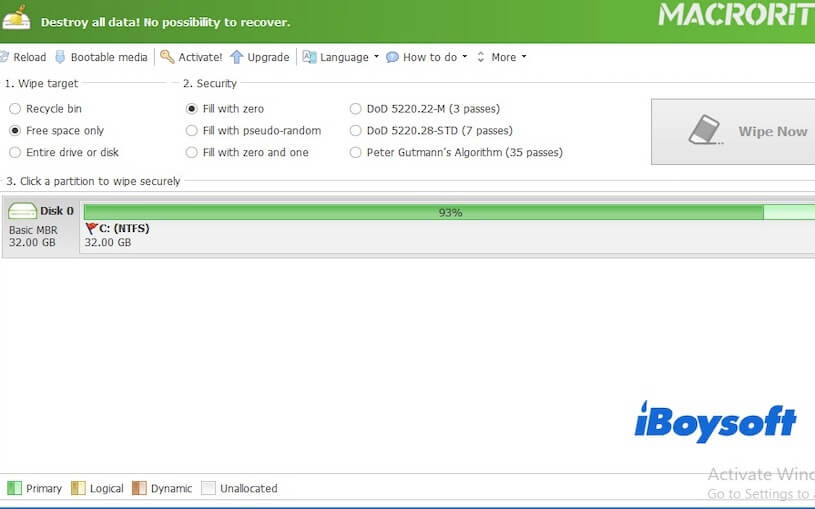
- 長所:
- HDD、SSD、およびUSBドライブをサポート
- 現代的なユーザーインターフェース
- 技術サポートあり
- 短所:
- 無料データ消去の制限
- ワイプに長い時間がかかる
- 大量のシステムリソースを消費する
総合的なレビュー
Macrorit Data Wiperは、現代的なユーザーインターフェースを備え、操作が簡単です。Macrorit Data Wiperでは、ディスクまたは個々のパーティションを消去することができます。
ただし、Macrorit Data Wiperの無料バージョンは100M未満のファイルを消去することしかサポートしていません。したがって、100M以上のデータを消去したい場合は、他のソフトウェアを使用してください。Windows用のiBoysoft DiskGeekerは無料で大容量のファイルを消去できるため、ダウンロードしてお試しください。
編集者のレビュー: ハードドライブからデータを永久に消去するための使いやすいユーティリティは、Macrorit Data Wiper (以前はDisk Partition Wiperとして知られていました)です。強力なアルゴリズムと包括的なワイピング方法を使用して、削除したいデータが完全に消去されることを保証しています。 - majorgeeks.com
結論
この投稿では、トップ7つの無料ディスクワイプソフトウェアを比較分析し、それぞれが独自の特長と利点を持っていることが明らかになります。あなたに最適なものを選択することができます。ただし、これら7つのアプリのデータ消去速度、徹底性、互換性を比較した結果、iBoysoft DiskGeekerが他を凌ぐことがわかりました。プロフェッショナルであろうと普通のユーザーであろうと、iBoysoft DiskGeekerは最良の解決策を提供しています。ためらわずに、数回のクリックでデータを消去できます。
この記事が役に立った場合は、もっと多くの人と共有してください。
